Découvrez les fonctionnalités innovantes du modèle 2020
La Smart TV Samsung 2020 combine de nouvelles technologies et un design sans précédent pour offrir aux téléspectateurs une expérience innovante. De plus, grâce au Infinity Design de l’arrière de l’écran légèrement incliné, les modèles phares Q900 et Q950 offrent ce qui se fait de mieux en matière d’immersion.
Une expérience sonore immersive avec Q-Symphony
Jusqu’à présent, lorsque vous allumiez une barre de son, le son du téléviseur était automatiquement désactivée. A contrario, Q-Symphony permet au téléviseur et à la barre de son de produire du son simultanément. Ainsi, vous pouvez profiter d’un son plus riche que jamais.
Le téléviseur analyse les signaux vidéo et audio et détermine quels sont les haut-parleurs à utiliser et les sons à produire grâce à une technologie d’intelligence artificielle (IA) et à la collaboration entre haut-parleurs.
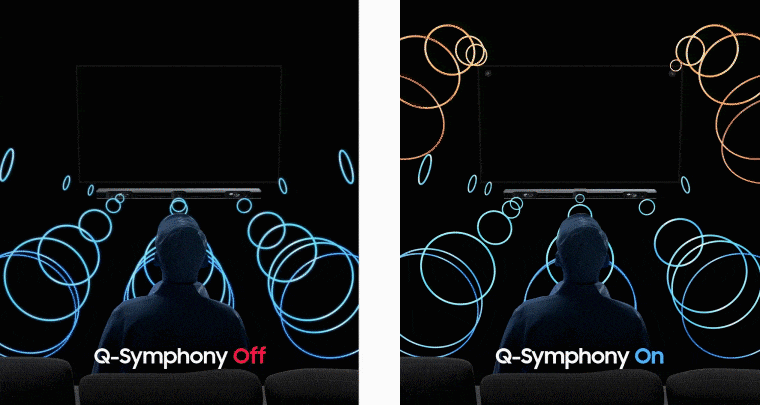
Remarque :
- Disponible uniquement à partir du modèle de téléviseur Q80T (sauf le modèle Q80 49”) et du modèle de barre de son Q60T 2020.
- Disponible uniquement avec la connexion HDMI (ARC) ou optique.
Assurez-vous que la barre de son est activée. Ensuite, connectez la dans le menu « Sortie son ».
Lorsque la barre de son est connectée, le son est automatiquement émis simultanément par le téléviseur et la barre de son.
Étape 1. Appuyez sur le bouton Accueil de la télécommande de votre téléviseur et sélectionnez le menu « Paramètres ».
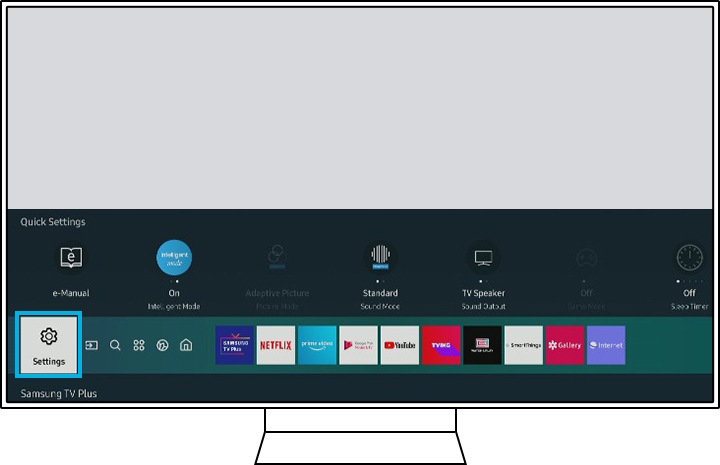
Étape 2. Sélectionnez le menu « Son », puis choisissez « Sortie son ».
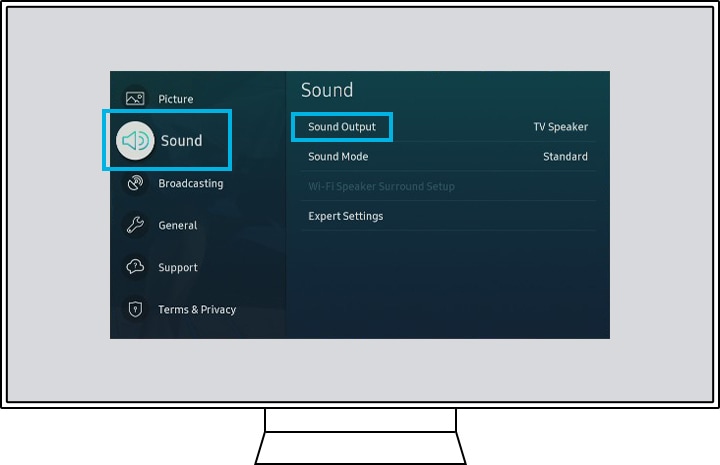
Étape 3. Trouvez et sélectionnez la barre de son que vous souhaitez connecter à Q-Symphony (par exemple, téléviseur + barre de son [nom de l’appareil])
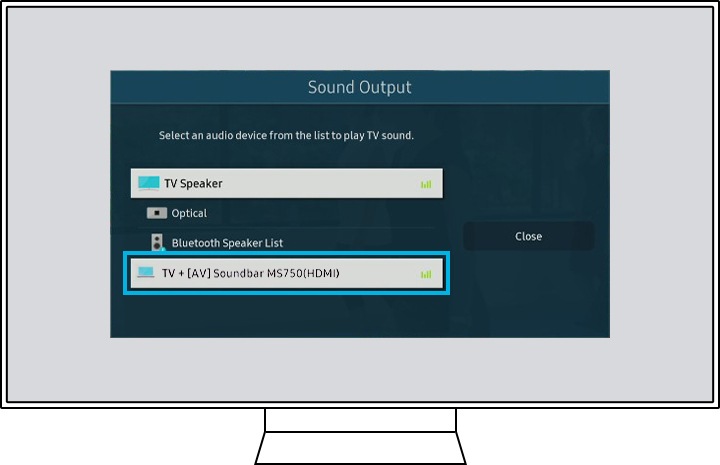
Remarque : Les captures d’écran et le menu de l’appareil sont des illustrations en anglais ; ces fonctionnalités sont également disponibles dans la langue de votre pays.
Découvrez le design 2020 et sa façade arrière inclinée
Le modèle phare de Samsung offre des performances améliorées et un design impressionnant. Les téléviseurs de séries 8K Q900 / 950 sont les premiers téléviseurs Samsung utilisant le concept Infinity Design. L’une des nouvelles caractéristiques de conception est l’inclinaison du téléviseur vers l’arrière de 3,5 degrés lorsqu’il est installé à l’aide du support fourni. Ainsi, il fournit un angle de vision optimal pour le téléspectateur lorsque le grand écran est installé dans une position relativement basse.
Remarque : Le design avec inclinaison vers l’arrière ne s’applique qu’aux séries Q900 / 950 en 2020.
Des caractéristiques de design prévues pour une concentration maximale
Le design incliné a été utilisé en tenant compte non seulement de la meilleure résolution, mais aussi de l’angle de vision optimal du grand écran, et cela a permis de maximiser la concentration de l’image. L’illustration ci-dessous indique un appareil incliné vers l’arrière et le degré d’inclinaison. Les yeux des spectateurs font face à l’écran dans un angle de 90 degrés.
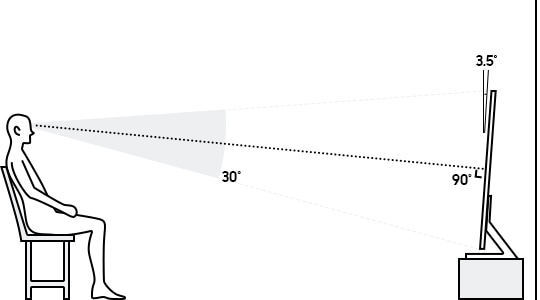
N’essayez pas de régler l’inclinaison du téléviseur
Les téléviseurs de la série Q900/950 sont conçus pour s’incliner légèrement vers l’arrière, notamment avec la partie supérieure de l’écran en retrait par rapport à la partie inférieure. Ils ont été conçus comme cela.
Le degré d’inclinaison vers l’arrière est fixe ; il n’est donc pas réglable.
N’essayez pas de le corriger ni d’équilibrer le téléviseur en plaçant des objets plats sous le socle, car cela peut être dangereux, provoquer l’instabilité du téléviseur et sa chute.
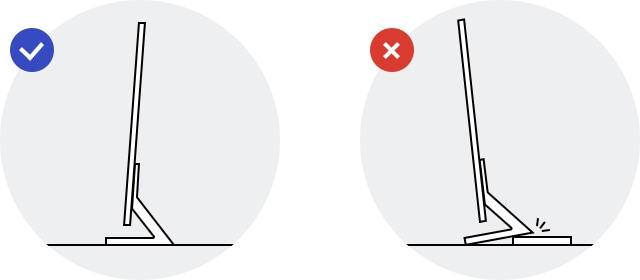
Merci pour votre avis
Veuillez répondre à toutes les questions.
Code to Open Chat Window